O emulador de exibição distante pode ser usado para emular o hardware multitelas encontrados em alguns veículos. Especificamente, ele emula um dispositivo com um bloco tela central e uma tela do painel sem toque. Um exemplo de cenário configuração seria um usuário enviar um aplicativo de vídeo para a tela do painel enquanto continuar usando a tela central para procurar um destino em uma navegação app.
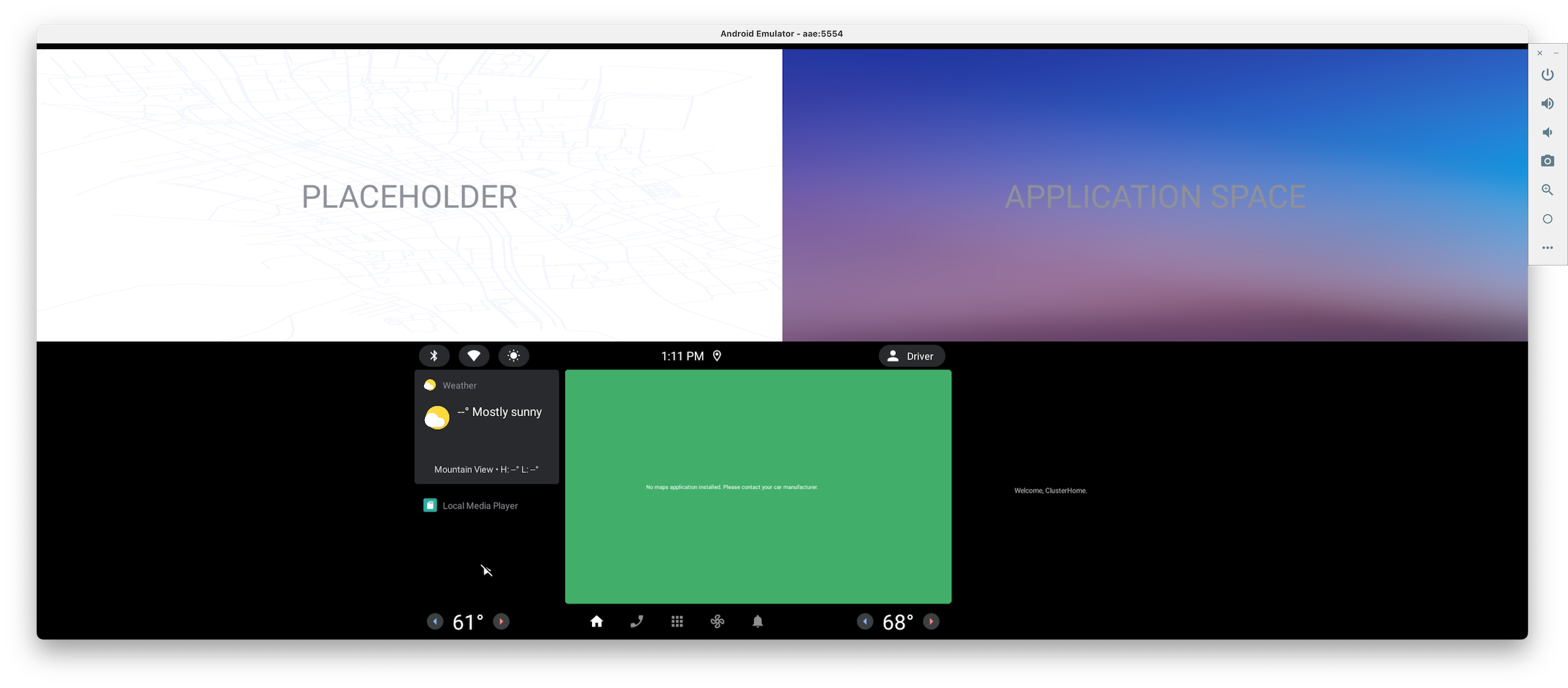
Mover apps usando a interface do sistema
A principal maneira que os usuários usam para mover apps de e para uma tela distante é usando um
a funcionalidade da interface do sistema. No emulador de tela distante, isso pode ser encontrado na
barra de status na parte superior da tela.
 é o botão
para enviar o app para a tela distante e
é o botão
para enviar o app para a tela distante e
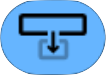 é o
para retorná-la à tela principal. Se o app estiver no modo imersivo
ou seja, ocultando as barras do sistema, você precisa revelar a barra de status para
mostrar esses controles.
é o
para retorná-la à tela principal. Se o app estiver no modo imersivo
ou seja, ocultando as barras do sistema, você precisa revelar a barra de status para
mostrar esses controles.
Mover apps usando o adb
Além da funcionalidade da interface do sistema, é possível usar os seguintes comandos adb: para mover apps de e para a tela distante.
user_id=$(adb shell am get-current-user)adb shell am broadcast -a com.android.systemui.car.intent.action.MOVE_TASK --user $user_id --es move "to_dd"adb shell am broadcast -a com.android.systemui.car.intent.action.MOVE_TASK --user $user_id --es move "from_dd"
Controlar a reprodução de mídia usando o adb
Para apps integrados à sessão de mídia: use o seguinte comando para controlar a reprodução. Por exemplo, isso pode ser usada para controlar a reprodução de um app de vídeo enquanto ele está em uma tela distante.
adb shell cmd media_session dispatch COMMAND
